Koppeling Profit en CaseWare inrichten
Om de jaarrekening voor de organisaties met Caseware op te kunnen stellen aan de hand van de financiële gegevens uit Profit, moet je eerst de koppeling tussen CaseWare en Profit inrichten. Je leest hierna wat je moet doen voor de inrichting van deze koppeling.
Zie ook:
|
Inhoud |
Voorwaarden voor koppeling van CaseWare met Profit
- CaseWare moet geïnstalleerd zijn en ingericht bij de organisatie.
- Er moet een systeemgebruiker in Profit beschikbaar zijn.
- Er moet in Profit een apart dagboek aanwezig zijn voor de vaste journaalposten die vanuit CaseWare aangeleverd worden, bijvoorbeeld 99 Dagboek Caseware, soort dagboek Variabel memoriaal.
- Er moet in Profit een grootboekrekening zijn voor de afrondingsverschillen, bijvoorbeeld 9900 Afrondingsverschillen debet.
- In de licentie van Profit moet de connectormodule met de GET-connector en de UPDATE-connector aanwezig zijn.
Inrichtingsstappen binnen Profit
Deze inrichting omvat de volgende stappen:
- Stap 1. De activering van CaseWare koppeling aanzetten
- Stap 2. Tabblad CaseWare autoriseren
- Stap 3. De Algemene instellingen op het tabblad CaseWare invullen
- Stap 4. Geplande taak inrichten voor uitwisseling berichten
- Stap 5. De benodigde kenmerkcombinaties aanmaken voor het dossieritem
- Stap 6. De benodigde workflows inrichten
- Stap 7. Koppelingen maken tussen CaseWare Alerts en Profit kenmerkcombinaties
Stap 1. Activering inschakelen
Deze functionaliteit is niet standaard beschikbaar, je moet hiervoor een activering inschakelen. Schakel de activering bij voorkeur in aan het einde van de werkdag of in het weekend. Tijdens het activeringsproces kan namelijk een conversie plaatsvinden en tijdens deze conversie kunnen de medewerkers niet in Profit werken. Het is aan te raden een nieuwe activering eerst te testen in een testomgeving, voordat je deze doorvoert in de productie-omgeving.
Naam van de in te schakelen activering:
- CaseWare koppeling.
 Stappen om een activering in te schakelen
Stappen om een activering in te schakelen
Stap 2. Tabblad CaseWare autoriseren
Om het tabblad zichtbaar te krijgen moet je het tabblad CaseWare autoriseren:
Ga naar: Algemeen / Beheer / Autorisatie tool.
- Selecteer de gewenste groep of gebruiker.
- Ga naar het tabblad: Autorisatie.
- Ga naar: Algemeen / Omgeving / Eigenschappen / Tabbladen.
- Selecteer het tabblad CaseWare en selecteer Onderhouden.
- Sluit de Autorisatie tool. en laat de omgeving opnieuw openen.
Stap 3. De Algemene instellingen op het tabblad CaseWare invullen
In de Algemene instellingen op het tabblad CaseWare leg je een aantal zaken vast waarmee je vanuit Profit voor een organisatie een CaseWare dossiers aan kunt maken.
- Ga naar: Algemeen / Omgeving / Beheer / Eigenschappen.
- Ga naar het tabblad: CaseWare
- Vul de volgende velden in:
- de locatie van het template waarmee een nieuw CaseWare dossier wordt aangemaakt.
- de locatie waar je de CaseWare dossiers opslaat.
Let op:
De locatie waar je de CaseWare dossiers opslaat is een hoofddirectory. Je kunt de dossiers ook opslaan op onderliggende directories onder deze hoofddirectory.
- het wachtwoord en de gebruikersnaam waarmee je toegang krijgt tot de stam- en koppelingsgegevens van CaseWare met Profit.
- Selecteer een synchronisatie methode bij Caseware Datastore Type.
Je hebt drie mogelijkheden: Centrale DataStore (SQL), Lokaal FileSystem, Lokale DataStore.
- Vul de Caseware Servernaam en Caseware Databasenaam in als je in het vorige veld Centrale DataStore (SQL) hebt geselecteerd.
Deze naamgeving in afhankelijk van de inrichting van CaseWare. Dit kun je opzoeken in het programma 'CaseWare DataStore Administration Tool', op het tabblad Aanmaken/Verbinden.
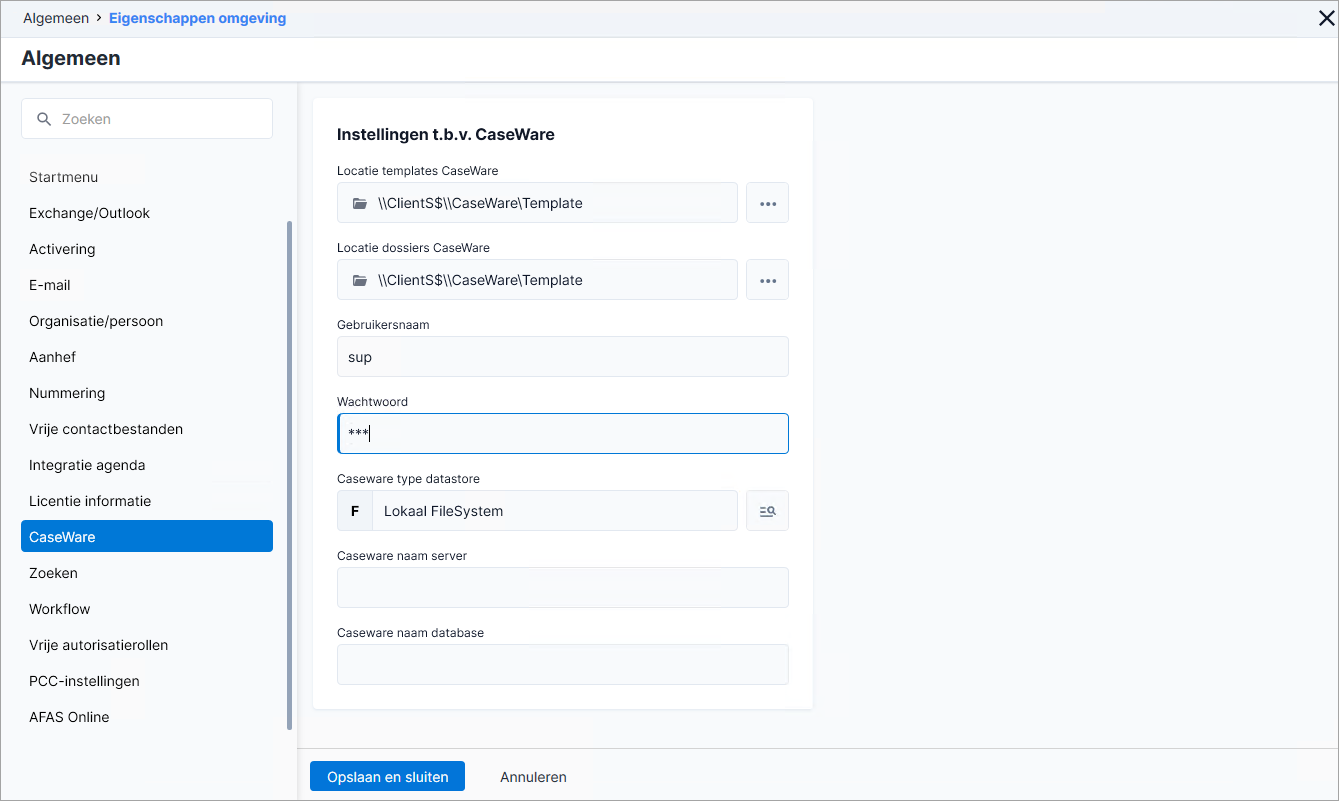
- Klik op: Opslaan en sluiten.
Stap 4. Geplande taak inrichten
Plan de taak Externe berichten verwerken in voor het controleren op CaseWare documenten en Alerts, zodat deze kunnen worden ingelezen als dossieritems en/of workflowtaken in Profit.
Stap 5. De benodigde kenmerkcombinaties aanmaken
In Profit kun je workflows definiëren. Je geeft hiermee op dat een dossieritem met een bepaalde combinatie van type, bestemming en Kenmerken een werkstroom van gebruikers volgt. Een geldige combinatie bepaal je met een Kenmerkcombinatie.
Stap 6. De benodigde workflows inrichten
Voor het inrichten van workflows lees je het gedeelte over Workflowmanagement. Je kunt ook contact opnemen met een van onze consultants. Zij weten alles van inrichten van workflows en kunnen je uitstekend helpen.
Stap 7. Koppelingen maken tussen CaseWare Alerts en Profit kenmerkcombinaties
In CaseWare zijn verschillende Alerts beschikbaar. Een CaseWare Alert zorgt ervoor dat een document aan het dossier van de organisatie wordt toegevoegd en een workflow wordt gestart.
Om de verschillende Alerts een eigen workflow te laten starten, wordt iedere CaseWare Alert aan een Profit kenmerkcombinatie gekoppeld - waarmee de workflow met het dossieritem wordt aangestuurd.
- Ga naar: CRM / Dossier / Inrichting / Externe workflow. Het weergavevenster 'Externe workflow' verschijnt met alle beschikbare koppelingen. Deze zijn vanuit CaseWare bepaald.
- Selecteer de externe workflow die je wilt koppelen en klik op Eigenschappen.
- Vul het veld Kenmerkcombinatie in. De velden Externe applicatie en Externe waarde zijn reeds ingevuld en zijn niet wijzigbaar.
CaseWare eenmalig inrichten voor koppeling
Je kunt binnen CaseWare (in de Controle Monitor):
- per documenttype eenmalig vastleggen bij welke status dit document als dossieritem wordt ingestuurd in het Profit-dossier.
- per Alert eenmalig instellen bij welke soort aantekening een workflow aangemaakt kan worden als aan een document een bepaald soort aantekening wordt gekoppeld.
Hoe je dit precies moet doen lees je in de handleiding van CaseWare.
Let op:
Het veld 'Notitie Caseware' in Caseview is puur ter informatie. Je kunt hier bijvoorbeeld de naam van de workflow vermelden. Profit doet verder niets met dit veld.
|
Direct naar
|
